Utilize o diálogo Criar Furos com a opção Criar a partir de configurada como Modelo para criar furos a partir de furos ou arcos parciais no modelo.
Selecione guia Conjunto de Figura de Furo > painel Furos > Criar para exibir o diálogo Criar Furos.
Esse diálogo contém o seguinte:
Raiz do nome — Insira um nome para o furo. Cada furo apresenta o nome raiz seguido por um número. Caso não exista um nome raiz, o furo apresenta apenas um número.
Criar a partir de — Selecione como reconhecer furos.
Consulte o diálogo Criar Furos para maiores informações sobre essas opções.
Tolerância — Insira a tolerância utilizada para criar furos.
 — Clique para exibir a página Criação de Furo > Opção.
— Clique para exibir a página Criação de Furo > Opção.
Criar furos compostos — Quando selecionado, cria um furo contendo vários componentes. Quando não selecionado, cria vários furos individuais (sobrepostos).
Um furo composto é um furo que apresenta vários componentes; nesse caso, um furo chamado 1 com os componentes 1 e 2.
Se forem criados como furos individuais, dois furos chamados 1 e 2 são criados.
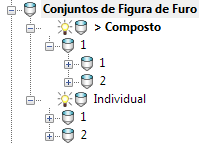
Para maiores informações, consulte Furos Compostos.
Somente plano ativo — Selecione para criar apenas furos cujos eixos Z se alinhem com o eixo Z do plano de trabalho ativo.
Este exemplo utiliza o modelo RetainerPlate.dgk. Apresenta um plano de trabalho ativo, e o modelo inteiro está selecionado:
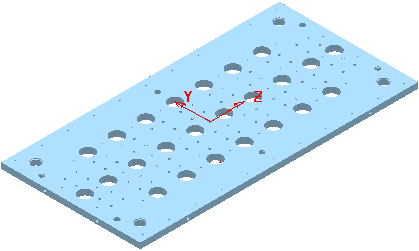
Selecionar Usar somente plano ativo resulta em:
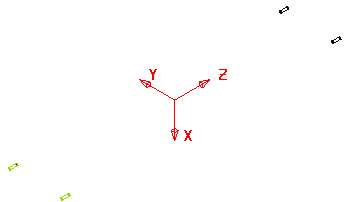
Desfazer a seleção de Usar somente plano ativo resulta em:
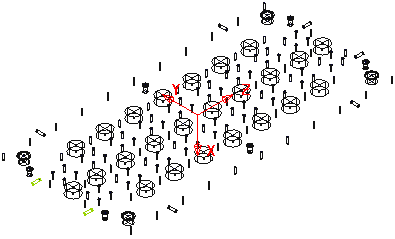
- Encontrar furos em ambas as direções — Quando Agrupar furos por eixo está selecionado, armazena furos de ambas as direções num único conjunto de figura de furo multi-eixos. Quando Agrupar furos por eixo não está selecionado, divide os furos em dois conjuntos de figura de furo (um para cima e um para baixo).
- Encontrar furos subindo — Armazena os furos orientados para cima num único conjunto de figura de furo.
- Encontrar furos descendo — Armazena os furos orientados para baixo num único conjunto de figura de furo.
Agrupar furos por eixo — Quando selecionado, agrupa os furos em conjuntos de figura de furo por plano de trabalho. Nesse caso, sua máquina ferramenta precisa possuir recursos de furação 3+2-eixos. Quando não selecionado, coloca todos os furos em um único conjunto de figura de furo. Nesse caso, sua máquina ferramenta precisa possuir recursos de furação multi-eixos.
Consulte o diálogo Criar Furos para um exemplo de utilização dessa opção.
Criar furos a partir de cilindros parciais — Selecione para permitir que o PowerMill crie furos a partir de cilindros parciais. Você também pode desejar inserir um valor no campo Ângulo de abertura mínimo para aumentar ou diminuir o número de furos parciais que o PowerMill converte para furos (completos).
- Ângulo de abertura mínimo — Insira um valor para especificar quais furos parciais o PowerMill converte para furos. Para serem convertidos, furos parciais precisam apresentar um ângulo de arco, ou ângulo central, maior ou igual ao ângulo especificado. Furos parciais com um ângulo de arco menor que o valor especificado permanecem como furos parciais.
Ignorar cilindros tampados — Quando selecionado, cria furos com pelo menos uma extremidade aberta, e ignora furos com duas extremidades fechadas.
Editar após criação — Quando selecionado, clicar em Aplicar cria os furos e então exibe o diálogo Editar Furo.